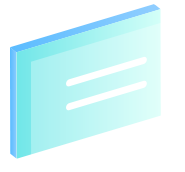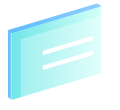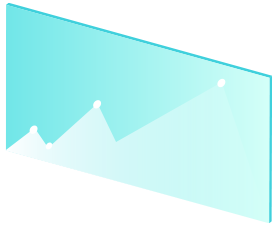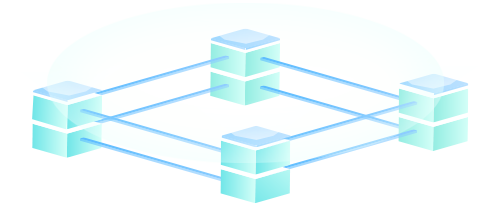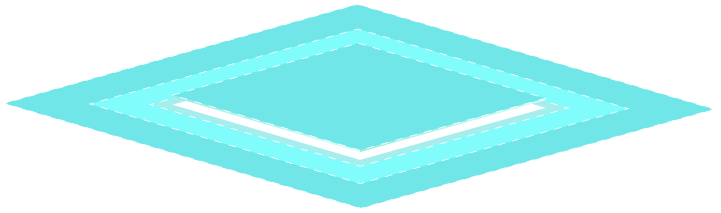裝機大師怎么通過PE無損擴容電腦分區
 2020/06/11
2020/06/11
 3648
3648
大家使用電腦久了,會發現電腦中的文件越來越多,空間很容易就不足,運行速度就會變得越來越慢。其實大家可以使用DiskGenius分區工具進行擴容分區,將其他分區的空閑空間直接轉移到空間不足的分區中,而且整個過程是無損擴容,不會影響現有的數據。有興趣的小伙伴一起看看。
準備工作
1、準備一個不小于8G的空U盤,如果U盤里面存有數據,先將數據備份保存,避免制作U盤啟動盤是格式化。
2、百度搜索黑鯊裝機大師進入官網下載黑鯊裝機大師工具制作黑鯊U盤啟動盤
3、提前查詢電腦型號的U盤啟動熱鍵
具體步驟
1、將制作好的黑鯊U盤啟動盤插入電腦后重啟或開機,在出現開機界面時快速按下啟動熱鍵進入BIOS設置界面,使用方向鍵選擇U盤設備回車進入。(一般為U盤品牌或者usb設備)

2、在打開的黑鯊PE主菜單界面中選擇【1】項回車進入,如圖所示:
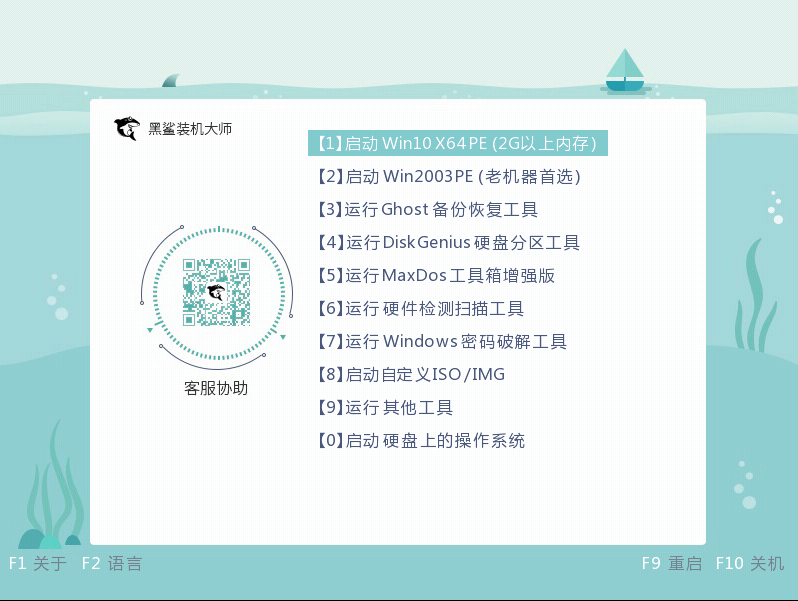
3、成功進入黑鯊PE界面后,桌面找到“分區工具”雙擊打開。
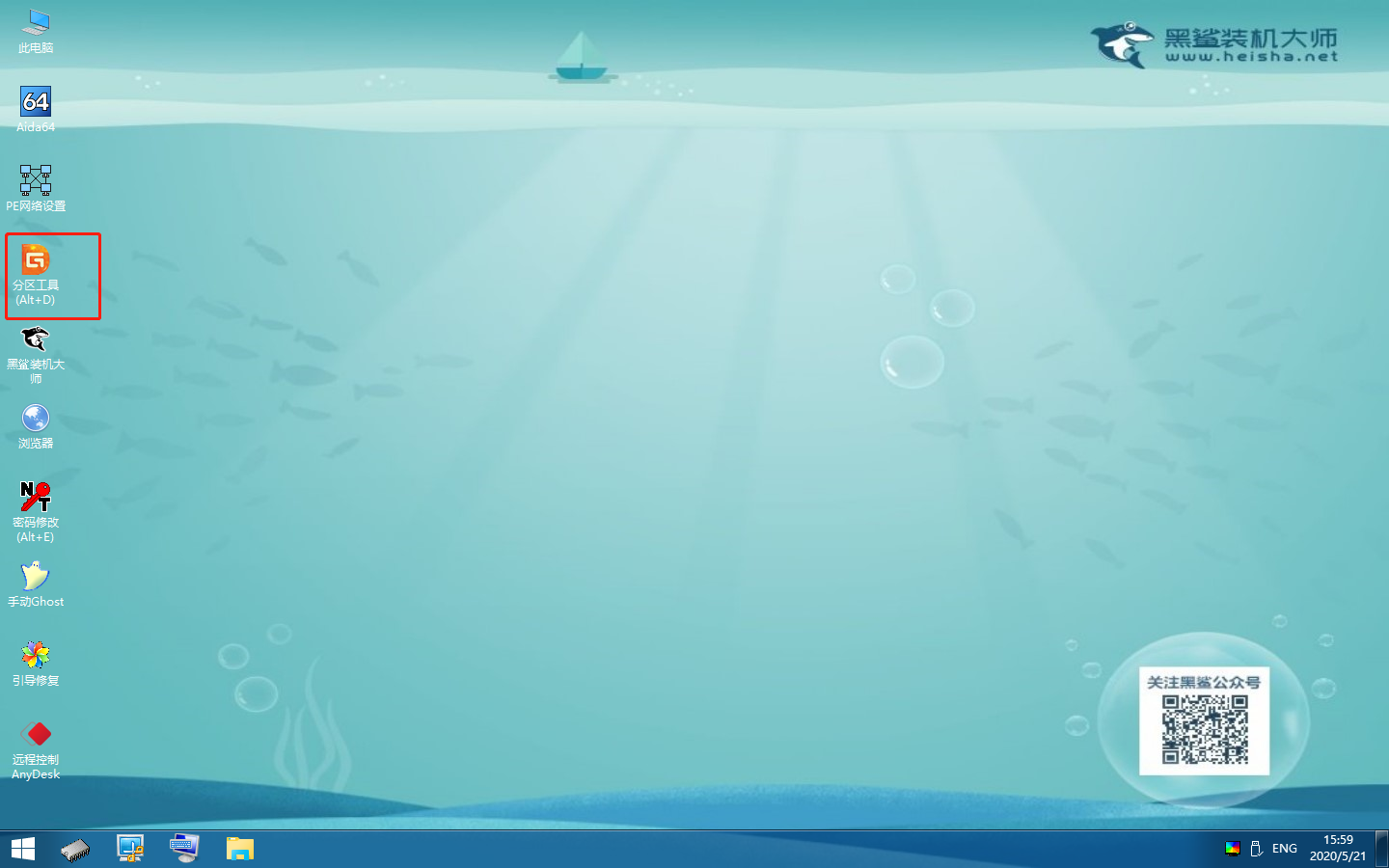
4、右鍵選中需要擴容的分區,隨后點擊“擴容分區”進入,如圖所示:
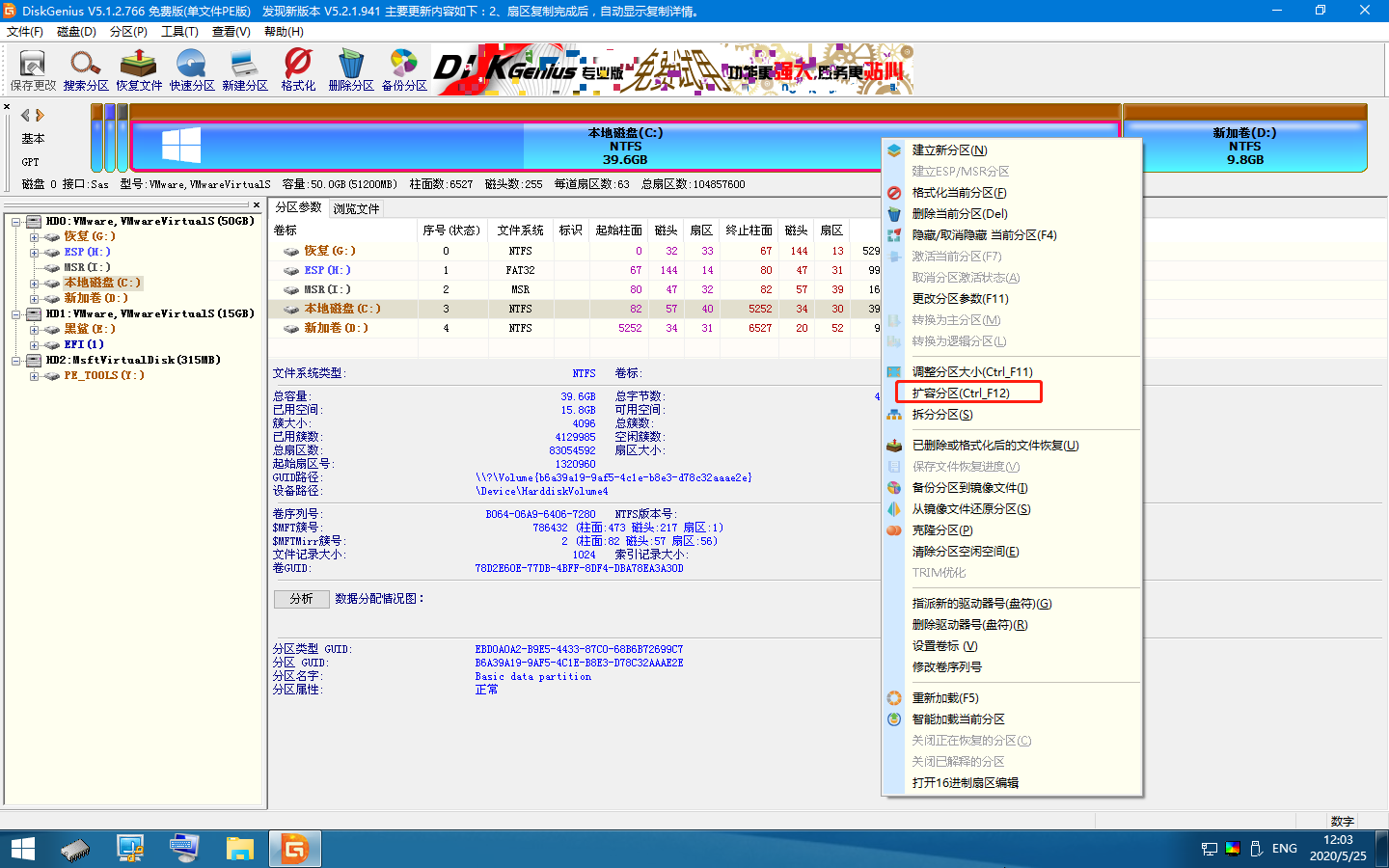
5、在彈出的窗口中最好選擇空閑空間較多的分區,可以將該分區轉移空閑空間進入需要擴容的分區,最后點擊“確定”。
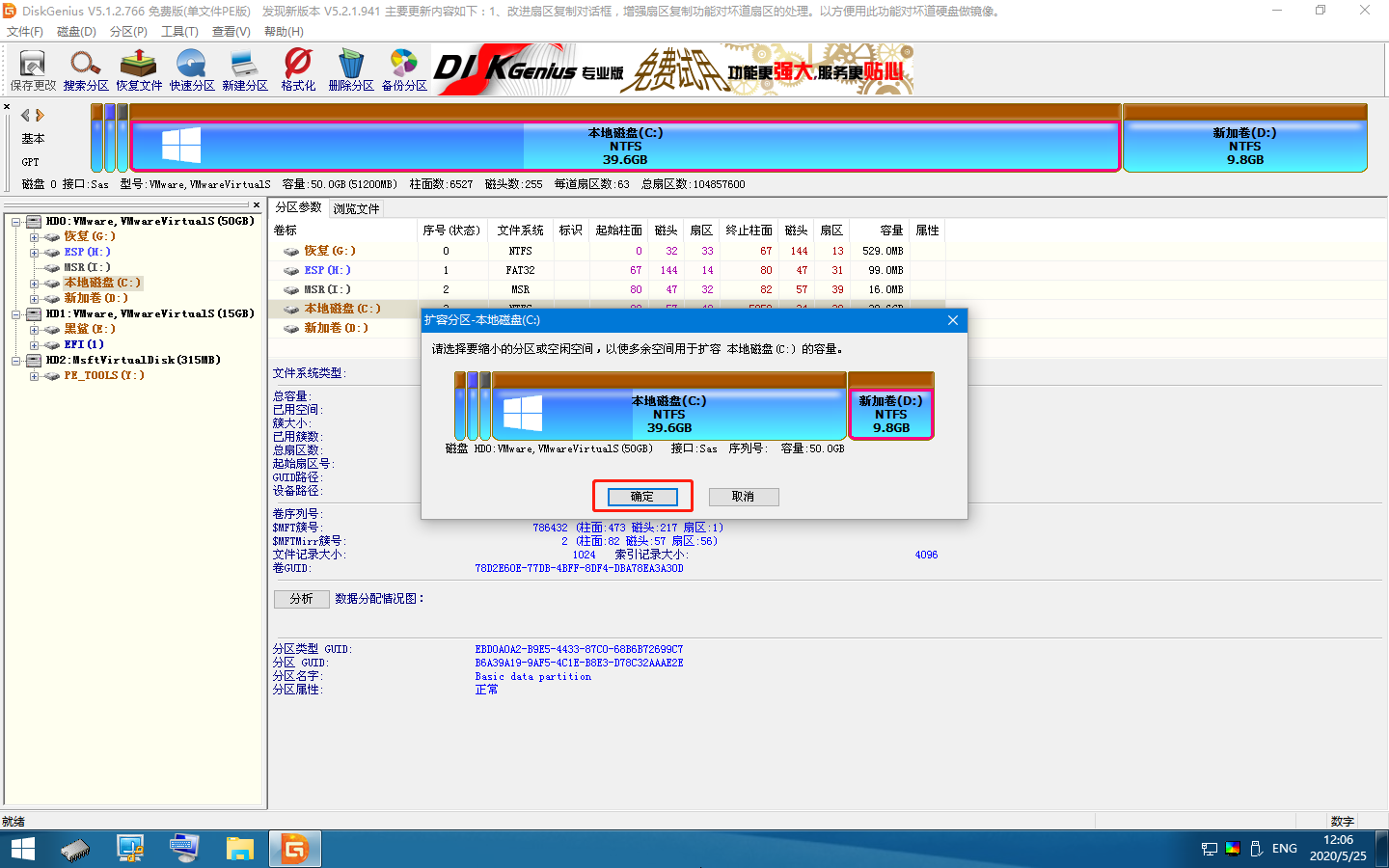
6、設置好調整后的分區容量以及分區前部的空間(即從D分多少空間給C,小編直接將D分區分3GB空間給C分區)最后點擊“開始”。
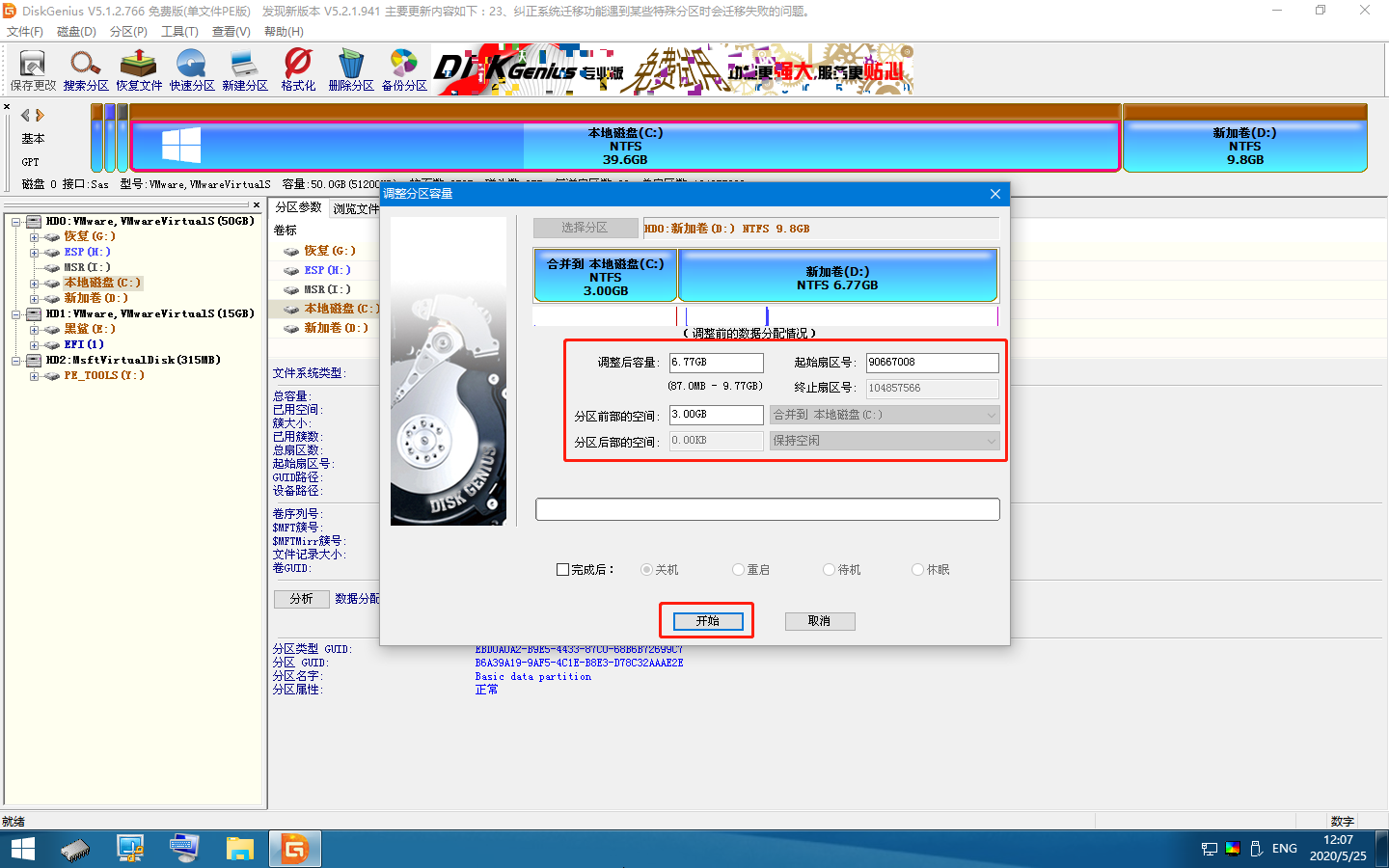
注意:分區過程可能會受到某些不定性因素的影響導致數據丟失,所以分區前要記得備份好分區中的重要文件,最后點擊“是”繼續操作。
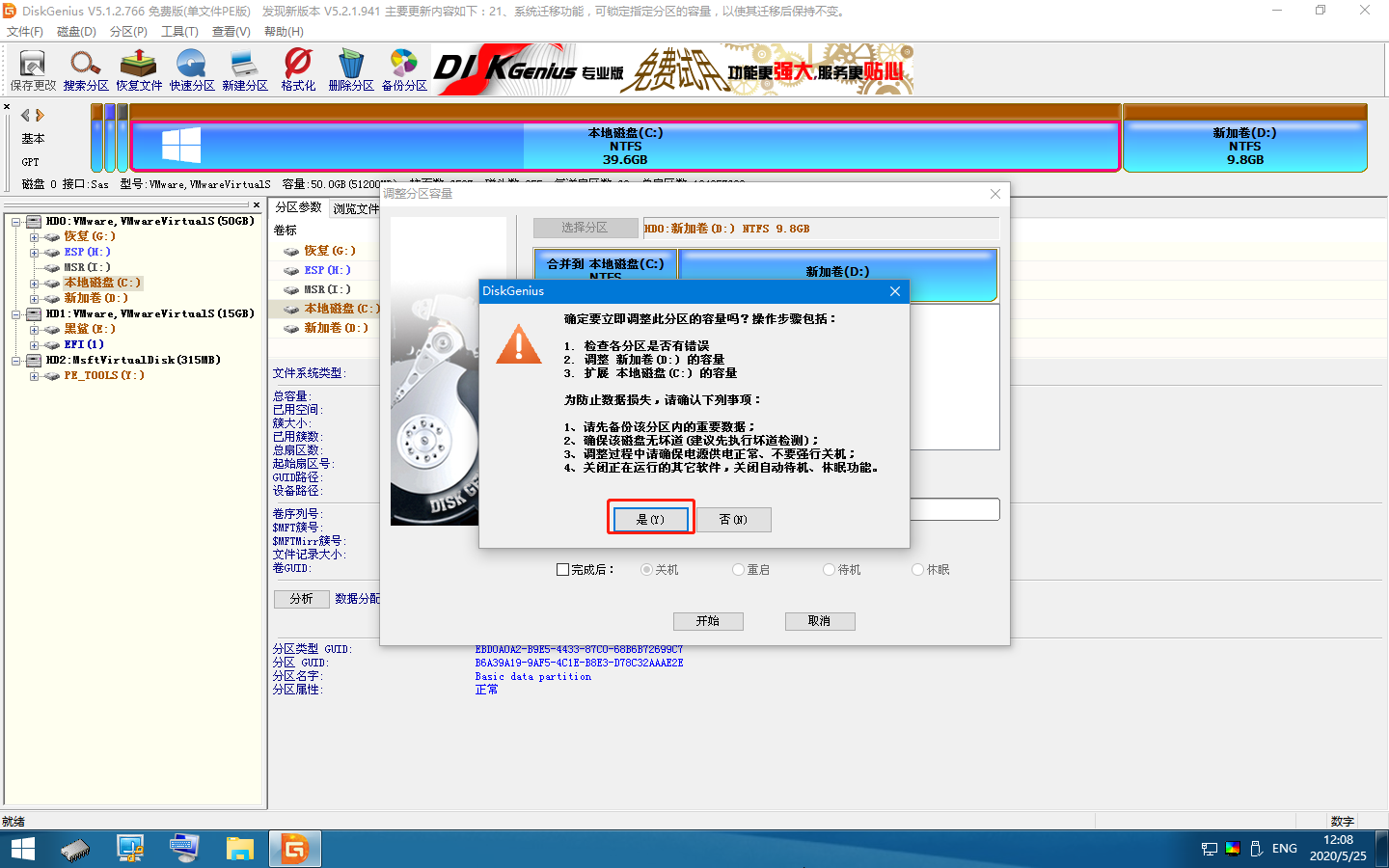
7、設置完成后,會自動進行操作,只需要耐心等待分區成功,最后點擊“完成”關閉窗口。
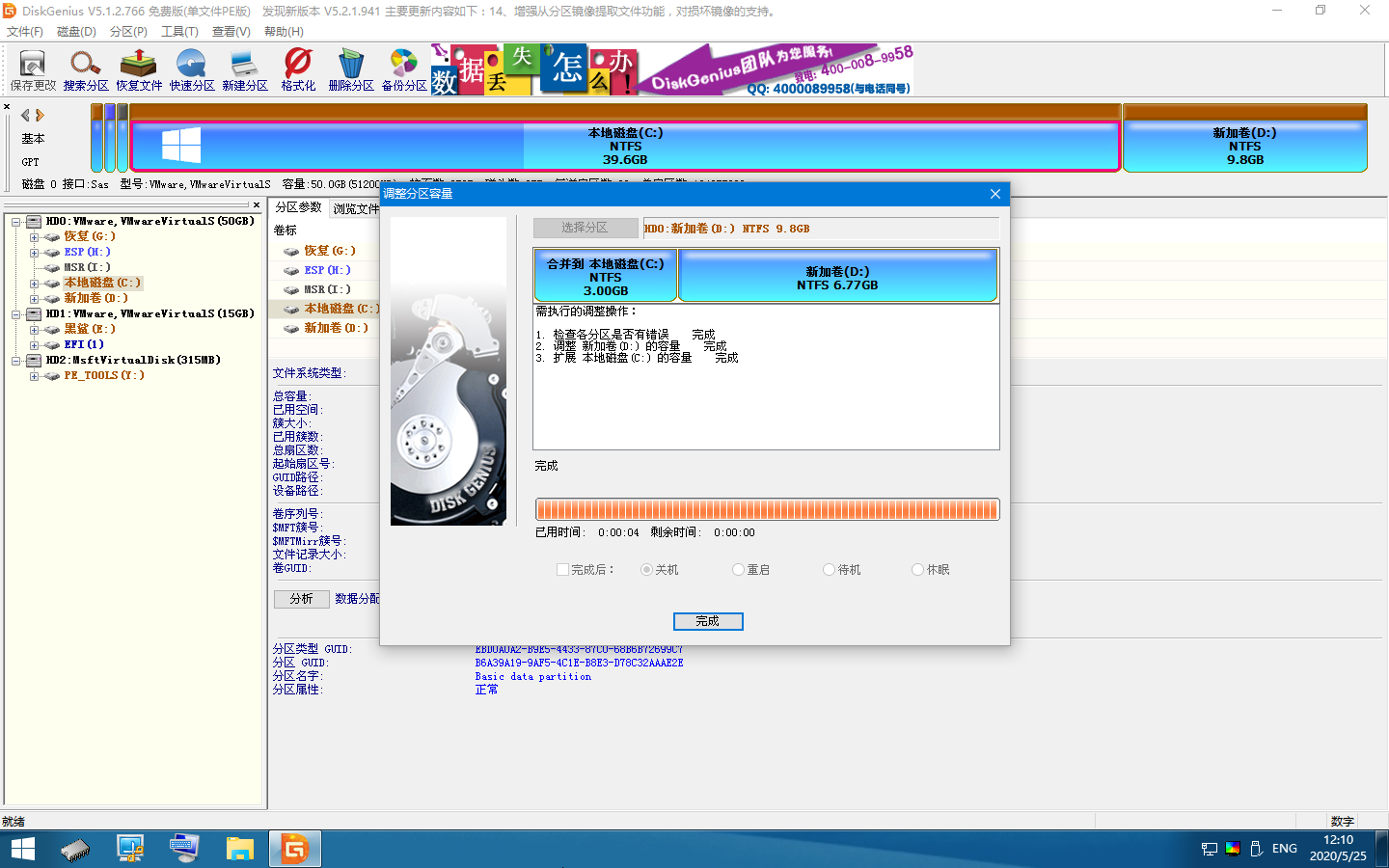
8、分區完成,可以看到電腦中的D分區成功分3GB的空間給C分區。
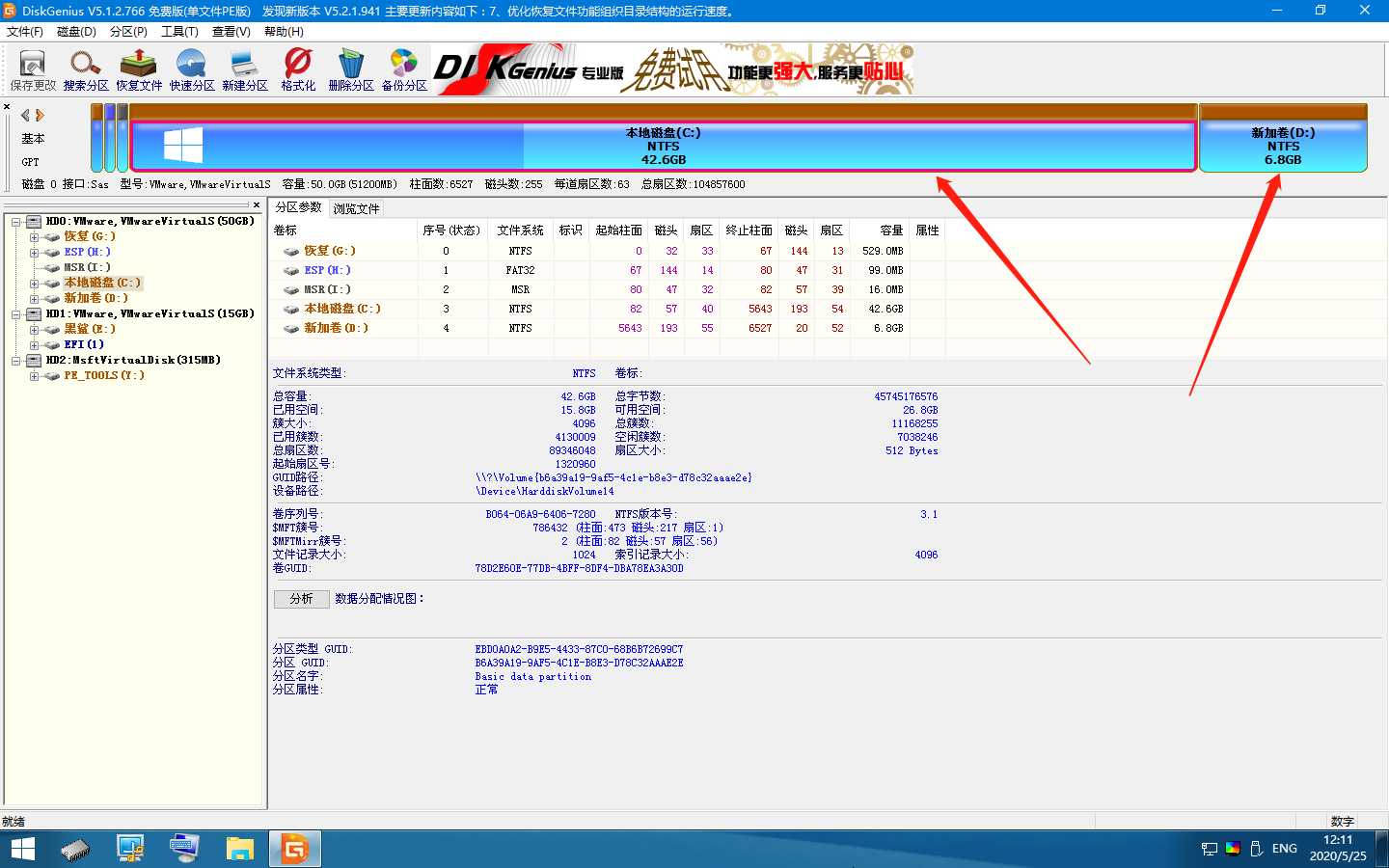
設置完成后,大家記得點擊左上角的保存修改按鈕保存設置。以上就是本次小編為大家帶來的全部內容,希望可以幫助到大家。